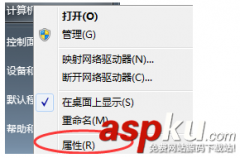在工作中,U盘是我们的得力小帮手,可以帮助我们存储很多办公文件、视频、音频及照片等数据,给我们的工作带来了很多的便利,但是有时候可能因为一些不当的操作导致U盘格式化,遇到这一问题,又该如何恢复格式化后的U盘数据文件呢?
一、u盘格式化后数据能恢复吗
遇到这一情况,我们可以利用EasyRecovery来解决。这款软件支持多种数据文件的恢复以及U盘、移动硬盘、内存卡等外部存储设备数据文件的恢复。接下来,小编就通过图文的形式来给大家演示恢复格式化U盘数据文件的操作过程。
EasyRecovery易恢复中文官网-文件数据恢复软件
二、u盘格式化怎么恢复数据
双击打开EasyRecovery软件,进入“选择恢复内容”界面后,因为我们要恢复U盘格式化后的数据文件,所以选择软件默认的“所有数据”选项,点击“下一个”按钮,进入下一步操作界面。
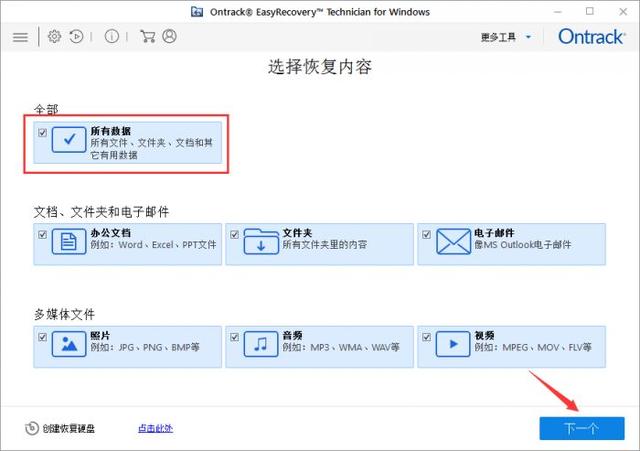
图1 选择“所有数据”
为了达到更好的演示效果,小编将U盘进行了格式化,后续将使用格式化后的U盘进行演示操作。
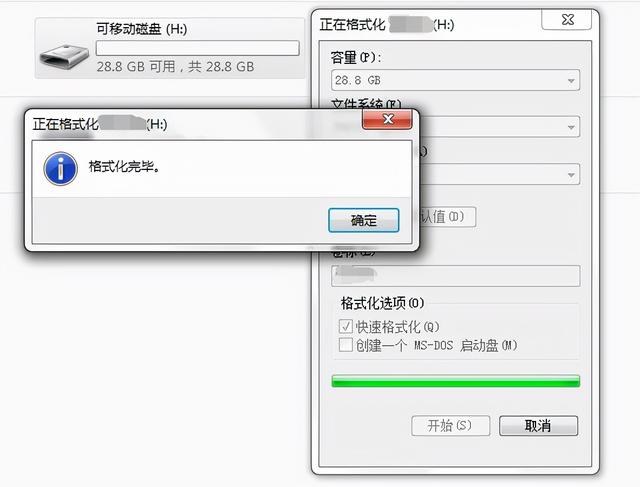
图2 U盘格式化
接下来我们继续操作EasyRecovery软件,进入“从恢复”界面后,选择“已连接硬盘”下的“H:”格式化U盘,点击“扫描”按钮,软件会自动对选中的格式化U盘进行全盘扫描。
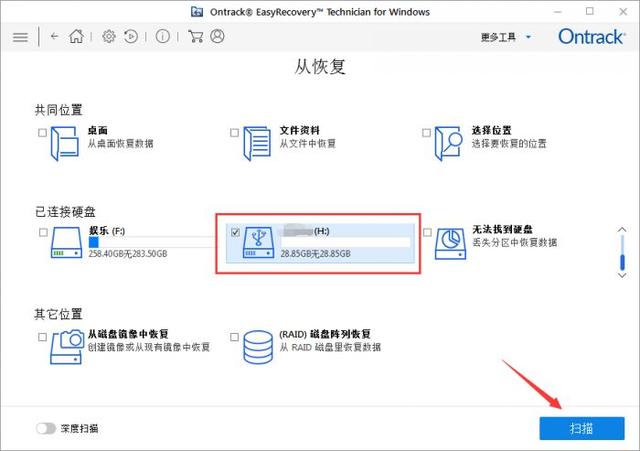
图3 选择U盘
EasyRecovery在对U盘进行全盘扫描的过程一般都会太长,我们只要静待扫描结果就可以了。
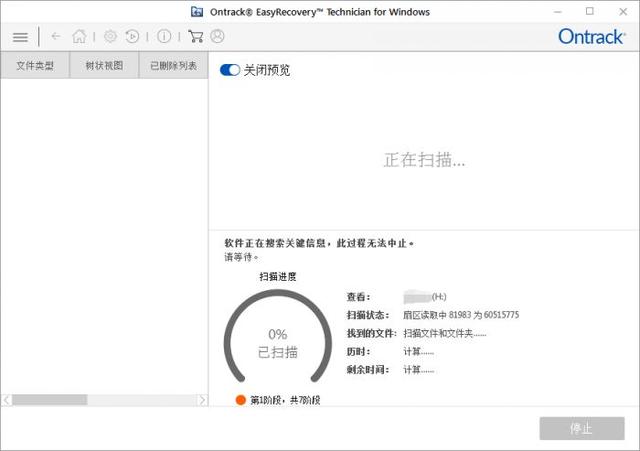
图4 扫描U盘
在扫描成功界面,通过界面左侧的“文件类型、树状视图和已删除列表”查找格式化U盘中可被恢复的数据文件,在右侧的显示框中勾选中需要恢复的数据文件,点击“恢复”按钮,既可以对其进行恢复。
要注意的是,如果没有激活EasyRecovery,需要先激活才能对其进行恢复和保存。
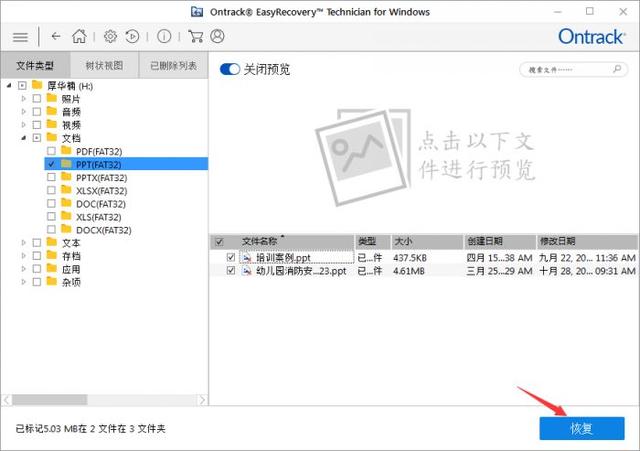
图5 恢复格式化U盘数据文件
综上就是利用EasyRecovery恢复格式化U盘数据文件的全过程。